Ecco come disabilitare il collegamento fotografico iCloud dell'iPhone durante l'invio di foto e video

Apple, ti vogliamo bene, ma questa nuova funzione è super fastidiosa.
Hai notato che quando utilizzi la funzione di condivisione per inviare più foto dall'app Foto viene inviato un collegamento iCloud? Il collegamento combina tutte le immagini insieme invece di includere singole immagini nel corpo del messaggio. Questa è stata una modifica apportata con l'aggiornamento di iOS 12.

L'ultimo aggiornamento di iPhone rende le cose ancora più fastidiose. Ora, quando invii un video nello stesso modo menzionato sopra, viene inviato un collegamento iCloud e il caricamento dei video impiega molto, molto tempo. Inoltre, l'URL è valido solo per un mese.

Normalmente, suppongo che il problema riguardasse solo me. Ma molte persone hanno lo stesso problema. Io e i miei amici abbiamo rinunciato a inviarci video carini dei nostri bambini, perché non abbiamo il tempo di aspettare che si carichino. (I bambini richiedono molto tempo, a quanto pare.)

Bene, buone notizie. Ci sono due soluzioni.
Innanzitutto, per evitare il collegamento iCloud, non inviare video o foto tramite le app Foto o Fotocamera. Invece, apri la casella dei messaggi di testo e allegali in questo modo. Saranno attaccati individualmente proprio come ai vecchi tempi
La seconda soluzione è disabilitare la funzione di collegamento foto di iCloud.
Come disabilitare la funzione di collegamento foto di iCloud
Apri l'app Foto. Tocca Seleziona nell'angolo in alto a destra dello schermo e tocca i video o le foto che desideri condividere. Tocca l'icona Condividi nell'angolo in basso a sinistra dello schermo. Questo può essere fatto anche dall'app Fotocamera. Seleziona Opzioni nella parte superiore dello schermo.
(Eccomi che condivido diversi video degli autoritratti molto fuori centro di mio figlio di 2 anni.)
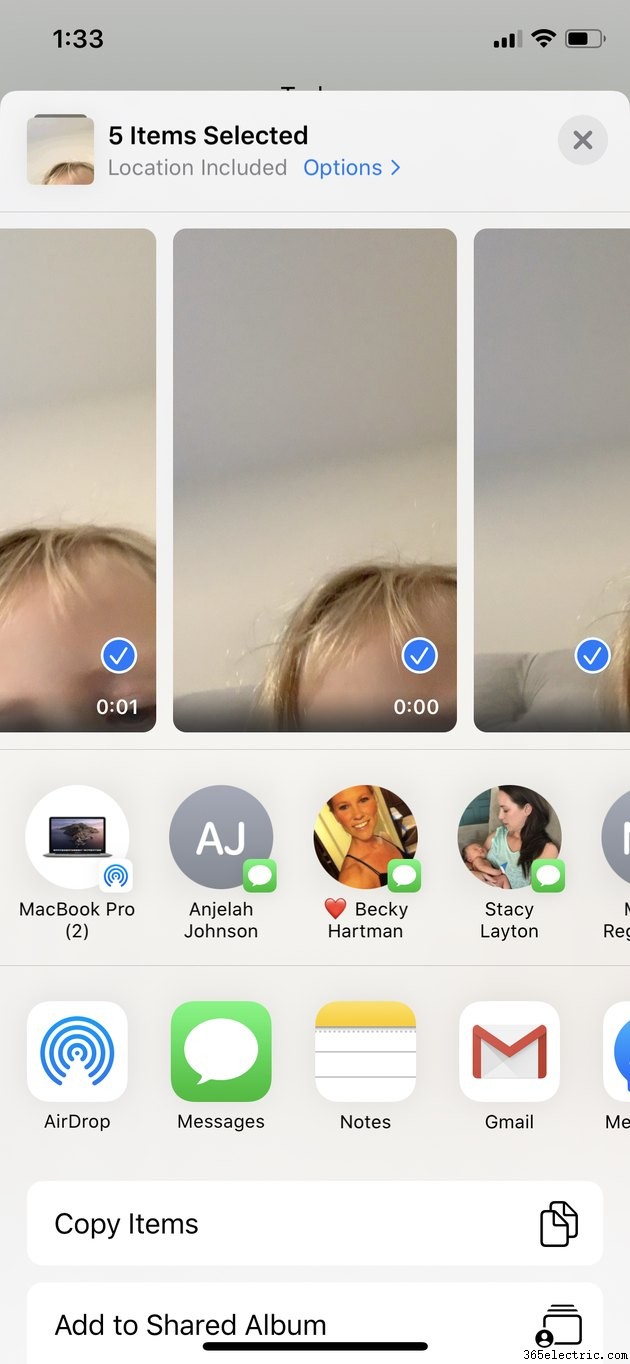
In Invia come, passa da Automatico a Singoli elementi. Questo ignorerà il collegamento iCloud.
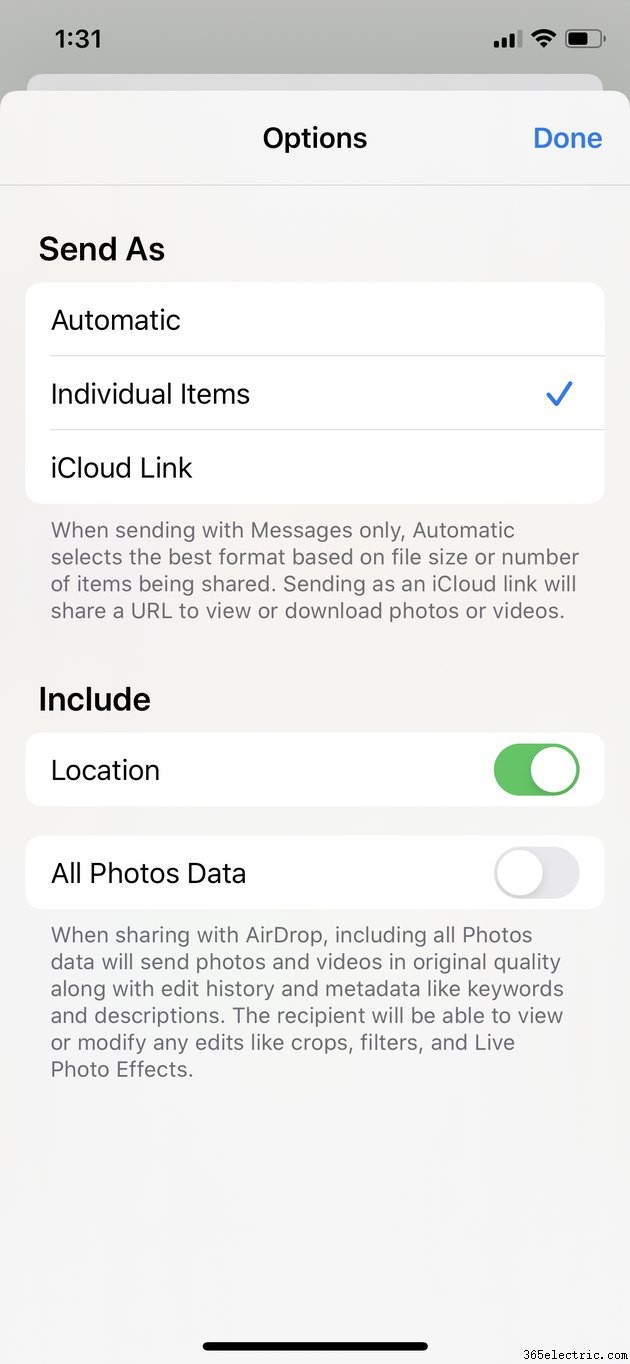
E questo è tutto. Niente più URL a video che impiegano un'eternità a caricarsi.
